
Gerando uma solicitação de assinatura de chave e certificado (CSR) e obtendo e registrando um certificado
Como um certificado gerado na máquina não possui uma assinatura de uma autoridade de certificação, a máquina pode não ser capaz de se comunicar dependendo do dispositivo de comunicação. Neste caso, o registro de um certificado assinado emitido por uma autoridade de certificação para uma chave possibilita a comunicação mesmo com uma chave autogerada.
Para que a autoridade de certificação emita um certificado assinado, você precisa fazer uma solicitação anexada com uma Solicitação de Assinatura de Certificado (CSR). A Máquina gera um CSR no momento da geração da chave.
Para mais informações sobre as chaves que podem ser geradas pela máquina e o algoritmo de CSR, veja as especificações de chave autogerada e CSR. Chaves e certificados
Para que a autoridade de certificação emita um certificado assinado, você precisa fazer uma solicitação anexada com uma Solicitação de Assinatura de Certificado (CSR). A Máquina gera um CSR no momento da geração da chave.
Para mais informações sobre as chaves que podem ser geradas pela máquina e o algoritmo de CSR, veja as especificações de chave autogerada e CSR. Chaves e certificados
Gerando uma chave e CSR
Gere uma chave e CSR usando a UI Remota a partir de um computador. Você não pode usar o painel de operação para gerar uma chave e certificado.
Requer privilégios de administrador.
Requer privilégios de administrador.
1
Faça login na UI Remota no Modo de Gerente de Sistema. Iniciando a UI Remota
2
Na página do Portal da UI Remota clique em [Configurações/Registro]. Página do Portal da UI Remota
3
Clique em [Gerenciamento de Dispositivo]  [Configurações de Chave e Certificado]
[Configurações de Chave e Certificado]  [Gerar Chave].
[Gerar Chave].
 [Configurações de Chave e Certificado]
[Configurações de Chave e Certificado]  [Gerar Chave].
[Gerar Chave].A tela [Gerar Chave] é exibida.
4
Selecione [Chave e Solicitação de Assinatura de Certificado (CSR)] e clique em [OK].
A tela [Gerar Chave e Solicitação de Assinatura de Certificado (CSR)] é exibida.
5
Em [Configurações de Chave], digite o nome da chave e selecione o algoritmo de assinatura e algoritmo de chave.
Insira o nome da chave usando caracteres alfanuméricos de byte único.
Para o algoritmo de chave, selecione [RSA] ou [ECDSA] e selecione o comprimento da chave no menu suspenso. Quando mais longo o comprimento da chave, melhor a segurança, mas isso retarda o processamento de comunicação.
6
Em [Configurações de Solicitação de Assinatura de Certificado (CSR)], defina as informações de CSR.
[País/Região]
Selecione [Selecionar País/Região] e selecione o país ou região no menu suspenso ou selecione [Inserir Código do País da Internet] e digite o código do país.
[Estado]/[Cidade]/[Organização]/[Unidade Organizacional]
Insira os itens conforme necessário usando caracteres alfanuméricos de byte único.
[Nome Comum]
Digite o nome do assunto do certificado conforme necessário, usando os caracteres alfanuméricos de byte único. Isso corresponde ao Nome Comum (CN).
7
Clique em [OK].
A tela [Detalhes de Chave e Solicitação de Assinatura de Certificado (CSR)] é exibida.
8
Clique em [Armazenar em Arquivo] para salvar o arquivo CSR a um computador.
9
Saia da UI Remota.
10
Envie a solicitação com o arquivo CSR anexado à autoridade de certificação.
 |
Quando o CSR é gerado, a chave é registrada na máquina, mas não pode ser usada até que o certificado emitido pela autoridade de certificação seja registrado. |
Registrando um certificado emitido por uma autoridade de certificação para uma chave
Registre o certificado usando a UI Remota em um computador. Você não pode usar o painel de operação para registrá-lo.
Requer privilégios de administrador.
Requer privilégios de administrador.
1
Faça login na UI Remota no Modo de Gerente de Sistema. Iniciando a UI Remota
2
Na página do Portal da UI Remota clique em [Configurações/Registro]. Página do Portal da UI Remota
3
Clique em [Gerenciamento de Dispositivo]  [Configurações de Chave e Certificado].
[Configurações de Chave e Certificado].
 [Configurações de Chave e Certificado].
[Configurações de Chave e Certificado].A tela [Configurações de Chave e Certificado] é exibida.
4
Clique no nome da chave (ou ícone de certificado) para registrar o certificado.
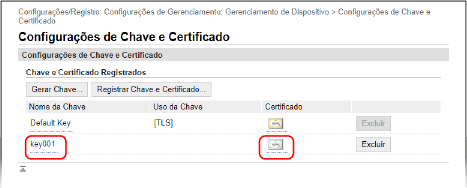
A tela [Detalhes de Chave e Solicitação de Assinatura de Certificado (CSR)] é exibida.
5
Clique em [Registrar Certificado].
6
Em [Especificar Arquivo], clique em [Procurar] e especifique o arquivo do certificado emitido pela autoridade de certificação.
7
Clique em [Registrar].
O ícone do certificado exibido em [Chave e Certificado Registrados] na tela [Configurações de Chave e Certificado] muda de [ ] para [
] para [ ].
].
 ] para [
] para [ ].
].8
Saia da UI Remota.
 |
Visualizando e verificando as informações detalhadas de um certificado registradoClique no nome da chave (ou ícone de certificado) em [Chave e Certificado Registrados] na tela [Configurações de Chave e Certificado] para exibir os detalhes do certificado. Na tela de detalhes do certificado, clique em [Verificar Certificado] para verificar se o certificado é válido. Quando a chave e o certificado não podem ser excluídosVocê não pode excluir uma chave e um certificado em uso. Desative a função que está sendo usada ou exclua-os após alternar para outra chave e certificado. |